
- •10.1 Обзор сетевых протоколов NetBeui, ipx/spx; служб dhcp, wins, rras
- •Стек протоколов ipx/spx
- •Установка и авторизация сервера dhcp
- •Служба wins
- •Пространство имен NetBios
- •Репликация wins-серверов
- •Служба rras
- •Установка и первоначальная настройка службы rras
- •1. На закладке " Общие " можно изменить сценарии использования службы:
- •Использование службы radius
- •Виртуальные частные сети
Установка и авторизация сервера dhcp
Установка службы DHCP выполняется так же, как и установка любой другой компоненты Windows Server: " Пуск " — " Панель управления " — " Установки и удаление программ " — " Установки компонентов Windows " — " Сетевые службы " — кнопка "Состав " — выбрать пункт " DHCP " — кнопки " ОК ", " Далее " и " Готово " (если потребуется, то указать путь к дистрибутиву системы).
Для авторизации сервера DHCP в БД Active Directory необходимо запустить появившуюся в разделе " Администрирование " консоль управления службой DHCP. Консоль обязательно следует запустить с учетной записью пользователя, являющегося членом группы " Администраторы предприятия ". Если ваша текущая рабочая учетная запись не входит в эту группу, то для запуска консоли с соответствующими полномочиями необходимо щелкнуть правой кнопкой мыши на ярлыке консоли и выбрать пункт меню " Запуск от имени… " (рис. 10.4), после чего указать имя пользователя, являющегося членом группы "Администраторы предприятия " и ввести его пароль (рис. 10.5).
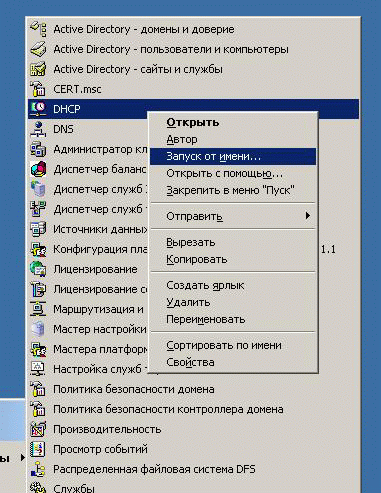
Рис. 10.4.
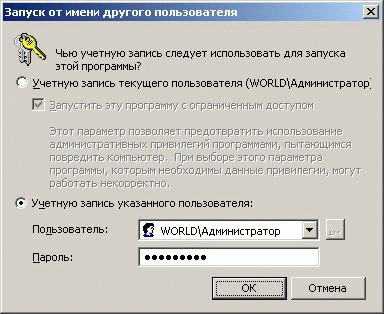
Рис. 10.5.
Для авторизации сервера необходимо в консоли DHCP выбрать сервер, щелкнуть на имени сервера правой кнопкой мыши и выбрать пункт меню " Авторизовать " (рис. 10.6). Когда авторизация будет завершена, значок у имени сервера изменится — вместо красной стрелки, направленной вниз, появится зеленая стрелка, направленная вверх.
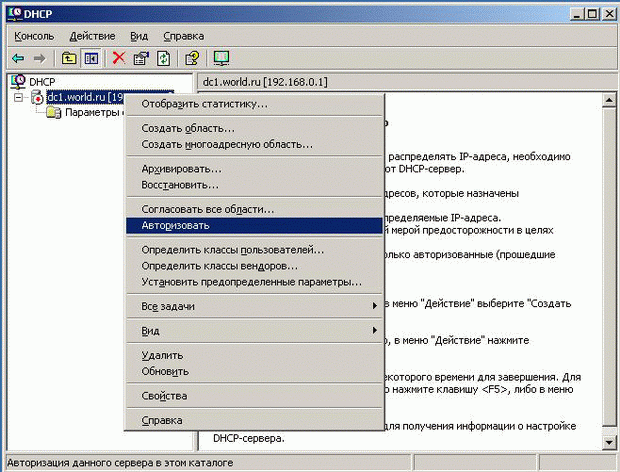
Рис. 10.6.
Заметим, что дальнейшие операции с DHCP-сервером не потребуют от администратора членства в группе " Администраторы предприятия ", достаточно быть локальным администратором данного сервера или членом группы " Администраторы DHCP ".
Настройка параметров DHCP-сервера
Создание области и настройка ее параметров
Создать область можно, щелкнув правой кнопкой мыши на имени сервера и выбрав пункт меню " Создать область " (или выбрав аналогичный пункт в меню "Действие " консоли DHCP). Консоль запустит " Мастер создания области ", который позволяет по шагам определить все необходимые параметры:
-
Имя и описание области. В больших сетях именование областей и задание их краткого описания облегчает работу администратора за счет более наглядного отображения в консоли всех созданных областей (рис. 10.7).
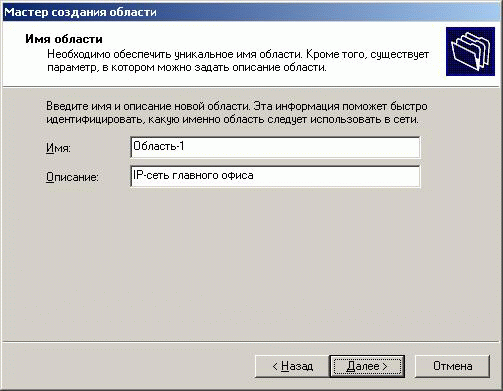
Рис. 10.7.
-
Определение диапазона IP-адресов и маски подсети (рис. 10.8):
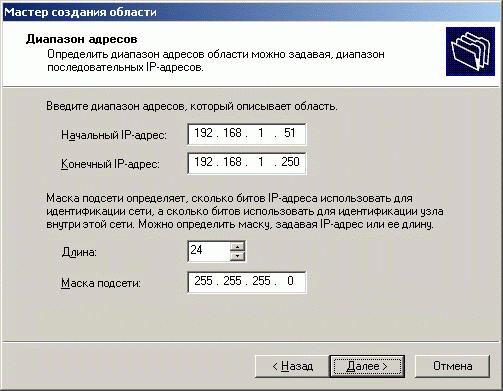
Рис. 10.8.
-
Добавление исключений. На данном шаге задаются диапазоны IP-адресов, который будут исключены из процесса выдачи адресов клиентам.
-
Срок действия аренды. Стандартный срок действия — 8 дней. Если в вашей сети редко происходят изменения (добавление или удаление сетевых узлов, перемещение сетевых узлов из одной подсети в другую), то срок действия можно увеличить, это сократит количество запросов на обновление аренды. Если же ваша сеть более динамичная, то срок аренды можно сократить, это позволит быстрее возвращать в пул свободных те IP-адреса, которые принадлежали компьютерам, уже удаленным из данной подсети.
-
Далее мастер предложит настроить параметры, специфичные для узлов IP-сети, относящихся к данной области:
-
маршрутизатор (основной шлюз; рис. 10.9);
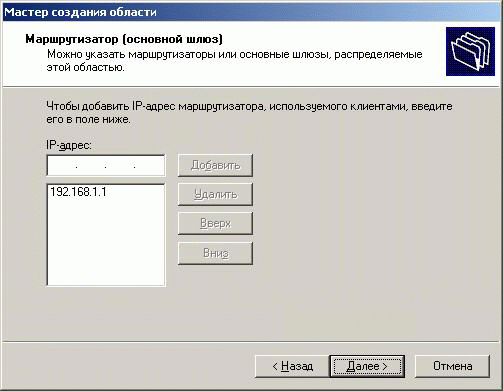
Рис. 10.9.
-
адрес DNS-сервера (можно назначить несколько адресов; рис. 10.10);
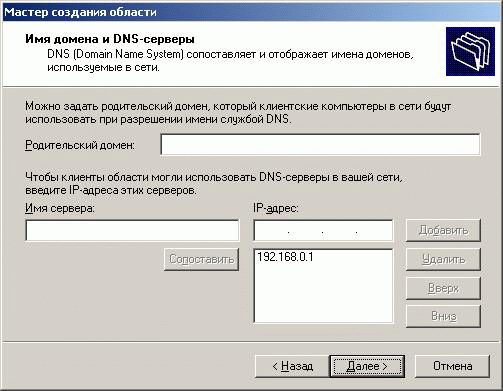
Рис. 10.10.
-
адрес WINS-сервера (аналогично серверу DNS; можно также назначить несколько адресов);
Запрос на активацию области. IP-адреса, заданные в созданной области, не будут выдаваться клиентам, пока область не будет активирована (рис. 10.11):

Рис. 10.11.
-
Нажимаем кнопку " Готово " и завершаем работу мастера. Область готова к использованию.
Если какие-либо параметры (например, адреса серверов DNS или WINS) являются общими для всех областей, управляемых данным DHCP-сервером, то такие параметры лучше определить не в разделе параметров каждой области, а в разделе параметров самого сервера (рис. 10.12).
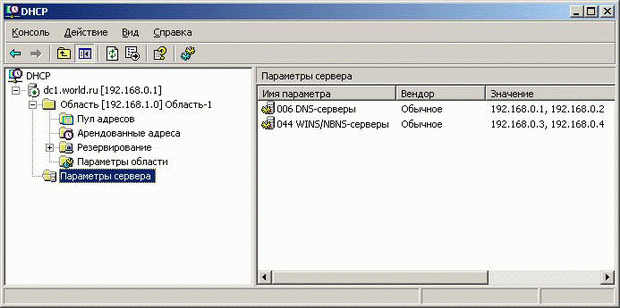
Рис. 10.12.
Настройка DHCP-клиентов
Клиентом DHCP может быть практически любое сетевое устройство, настроенное на автоматическое получение IP-адреса. Из операционных систем корпорации Microsoft клиентом DHCP могут быть все системы, имеющие стек TCP/IP (вплоть до системы MS-DOS).
Клиенты посылают запрос на аренду IP-адреса при своей первой загрузке, при смене настройки получения IP-адреса со статической на динамическую, а также с помощью команд ipconfig /release (освобождение арендованного IP-адреса) иipconfig /renew (запрос на новую аренду).
Внимание! Сервер DHCP обязательно должен иметь статические IP-адреса на всех установленных в нем сетевых адаптерах.
Авторы рекомендуют вообще на всех серверах использовать только статические IP-адреса.
Замечание. При отсутствии в сети DHCP-сервера клиенты, настроенные на автоматическую настройку IP-адреса будут самостоятельно назначать себе IP-адреса из подсети класса B — 169.254.0.0/16. Данная технология называетсяавтоматической IP-адресацией ( APIPA, Automatic Private IP Addressing ) и поддерживается операционными системами Microsoft, начиная с Windows 98.
Агент ретрансляции DHCP-запросов
Как уже говорилось выше, один сервер DHCP может обслуживать клиентов, расположенных в различных IP-сетях. Чтобы широковещательные запросы на аренду IP-адреса достигали DHCP-сервер из любой подсети, необходимо на маршрутизаторах, объединяющих разные IP-сети в единую сеть, установить и настроить агент ретрансляции DHCP ( DHCP Relay Agent ). Пример такой конфигурации изображен на рис. 10.13.
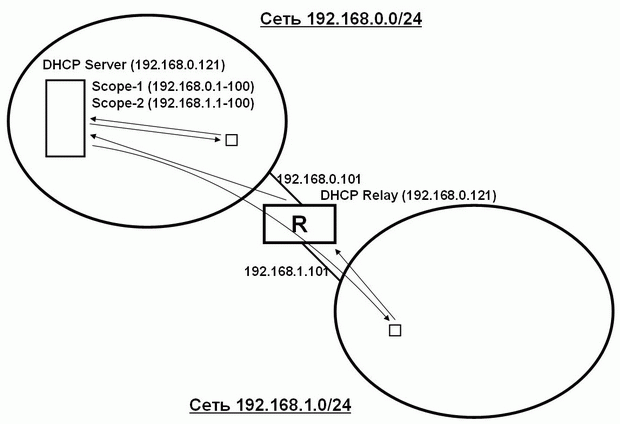
Рис. 10.13.
В данном примере изображены две IP-сети класса C — 192.168.0.0/24 и 192.168.1.0/24. DHCP-сервер (имеющий IP-адрес 192.168.0.121 ) установлен в первой подсети и содержит 2 области — Scope-1 с диапазоном адресов 192.168.0.1–192.168.0.100 и Scope-2 с диапазоном адресов 192.168.1.1–192.168.1.100. Между двумя подсетями установлен маршрутизатор R, имеющий в первой подсети сетевой интерфейс с IP-адресом 192.168.0.101, а во второй подсети сетевой интерфейс с IP-адресом 192.168.1.101. На маршрутизаторе запущен агент ретрансляции DHCP-запросов, настроенный на перенаправление широковещательных DHCP-запросов на сервер с IP-адресом 192.168.0.121.
Клиенты DHCP, находящиеся в первой подсети, посылают широковещательные запросы на аренду IP-адреса, которые напрямую попадают на DHCP-сервер.
Клиенты DHCP, находящиеся во второй подсети, также посылают широковещательные запросы на аренду IP-адреса, которые не могут напрямую попасть на DHCP-сервер, т.к. маршрутизаторы не пропускают широковещательные пакеты из одной подсети в другую. Но если широковещательный пакет является запросом на аренду IP-адреса, то агент ретрансляции перехватывает данный пакет и пересылает его напрямую на DHCP-сервер. DHCP-сервер, видя от агента ретрансляции, что запрос пришел из второй подсети, выдает клиенту IP-адрес из пула адресов, заданных во второй области.
